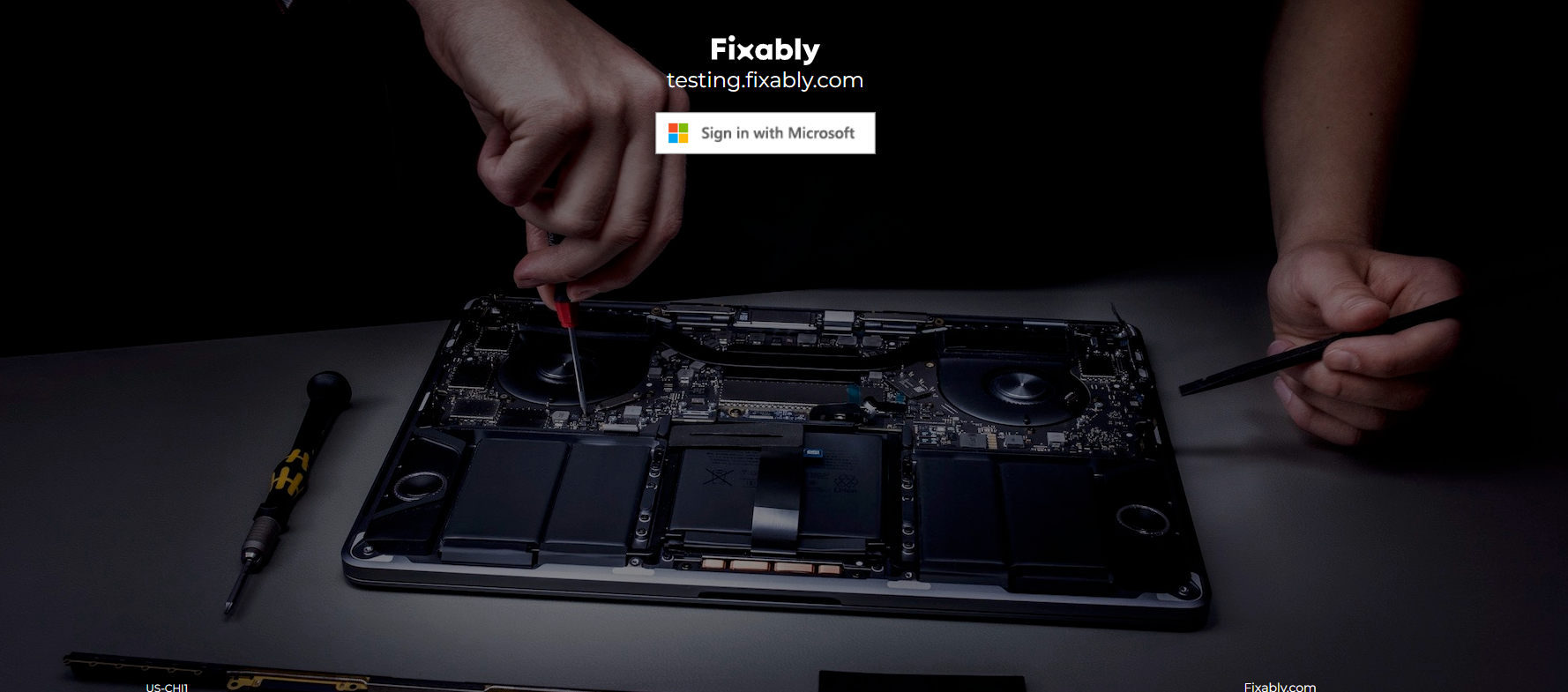Wie richte ich ein Drittanbieter-Authentifizierungskonto für die Anmeldung bei Fixably ein?
In diesem Artikel wird erläutert, wie Sie für die Anmeldung bei Fixably ein Drittanbieter-Authentifizierungskonto einrichten.
- Versionshinweise
- Neu veröffentlichte Funktionen
- Erste Schritte
- Auftragsmanagement
- Mitarbeiterführung
- Kundenmanagement
- Kundenportal
- Bestandsverwaltung
- Fakturierung
- Berichterstattung
- Benutzerdefinierte Felder
- Integrationen
- GSX
- Sendungen
- Serviceverträge
- Konfigurieren Ihrer Umgebung
- Teileanfragen
- Incoming Part Allocation
* Sie benötigen gültige Kontoanmeldeinformationen von Google oder AzureAd, um diese Funktion in Fixably verwenden zu können.
So erstellen Sie Anmeldeinformationen in Google Cloud.
1. Gehen Sie zu Systemeinstellungen -> Sicherheitsmenü. 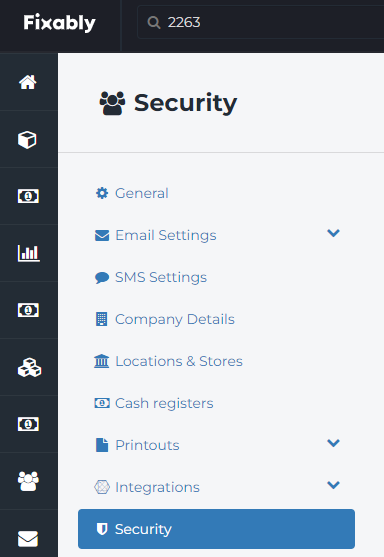
2. Wählen Sie die erforderliche Drittanbieter-Authentifizierung aus.

3. Füllen Sie die erforderlichen Informationen aus.
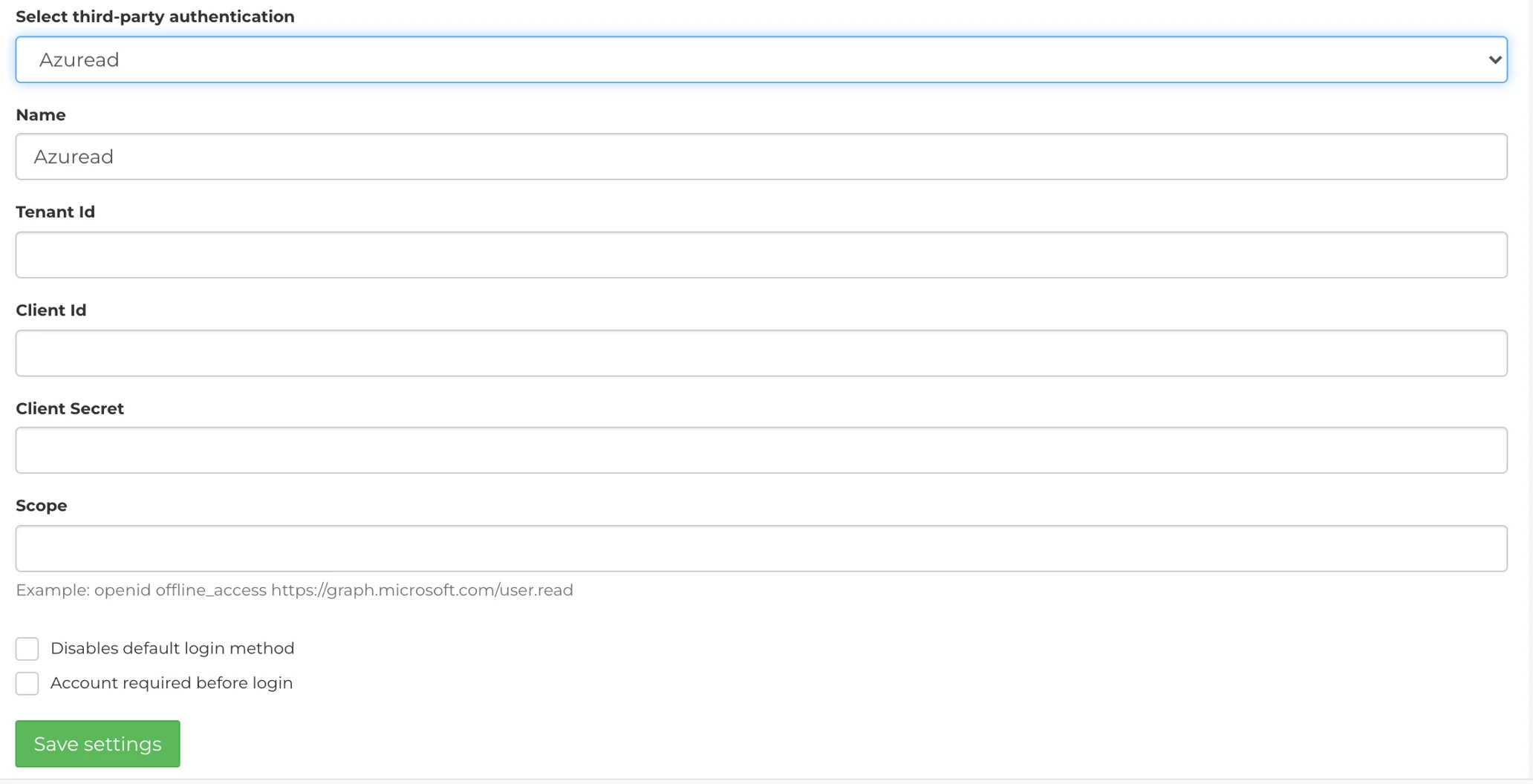
a) Mandanten-ID, Client-ID und Client-Geheimnis sollten vom externen Anmeldeanbieter stammen.
b) Der Umfang kann leer gelassen werden.
c) Das Kontrollkästchen „Standardanmeldemethode deaktivieren“ bedeutet, dass die Option zur normalen Anmeldung (mit Benutzername und Kennwort) ausgeblendet wird. – Optional.
d) „Konto vor Anmeldung erforderlich“ bedeutet, dass ein Benutzerkonto vorhanden sein muss, bevor Benutzer sich mit einem Drittanbieterkonto anmelden können. – Optional.
4. Einstellungen speichern.
Nach erfolgreicher Aktivierung dieser Funktion wird auf der Anmeldeseite die Anmeldeschaltfläche „Mit Microsoft anmelden“ oder „Mit Google anmelden“ angezeigt.